📦 Windows 部署
WARNING
本教程为部署到QQ平台的教程,不代表其他平台的部署方式相同
TIP
你可以在麦麦QQ交流群群文件获取到最新版本的一键安装包。
系统要求
python >= 3.10
OS: Windows10 或 Windows11
uv >= 0.1.0 (推荐使用)
部署步骤
一、获取必要的文件
- 创建
MaiM-with-u文件夹并进入 - 通过 git clone 将 麦麦 repo clone 到本地
- 通过 git clone 将 MaiBot-Napcat-Adapter clone 到本地
mkdir MaiM-with-u
cd MaiM-with-u
git clone https://github.com/MaiM-with-u/MaiBot.git
git clone https://github.com/MaiM-with-u/MaiBot-Napcat-Adapter.git二、环境配置
本教程推荐使用 uv 作为 Python 包管理器,它提供了更快的包安装速度和更好的依赖管理体验。当然,传统的 pip 和 conda 方式依然可用。以下 Python 管理器选择其一即可。
1.安装 uv (推荐)
首先安装 uv 包管理器,可以通过以下命令快速安装:
# 使用 pip 安装 uv
pip install uv或者从 uv官方文档 下载安装包进行安装。
TIP
使用 uv 时需要先运行 uv venv 创建虚拟环境,然后使用 uv pip install 安装依赖,或者直接使用 uv run 命令来自动管理虚拟环境。
2.虚拟环境版 (传统方式)
- 首先,在官网下载python,并安装大于等于3.10的版本并添加系统变量。
- 随后在
MaiM-with-u文件夹创建Python虚拟环境并激活
python -m venv MaiBot\venv
.\MaiBot\venv\Scripts\activate3.Conda 版 (传统方式)
假定你已经安装好了Conda,只需要创建一个python版本大于等于3.10的虚拟环境即可。
conda create -n MaiBotEnv python=3.12
conda activate MaiBotEnv三、依赖安装
使用 uv 安装依赖 (推荐)
- 进入下载的麦麦repo文件夹,创建虚拟环境并安装依赖
cd MaiBot
uv venv
uv pip install -r .\requirements.txt -i https://mirrors.aliyun.com/pypi/simple --upgradeTIP
uv venv 创建虚拟环境,uv pip install 在该环境中安装依赖。如果你在安装过程中发现quick_algo安装失败,请参考LPMM知识库中安装quick-algo的部分
- 随后回到上一级文件夹(此处为MaiM-with-u),再进入MaiBot-NapCat-Adapter文件夹,安装依赖
cd ..
cd MaiBot-Napcat-Adapter
uv venv
uv pip install -r .\requirements.txt -i https://mirrors.aliyun.com/pypi/simple --upgrade使用 pip 安装依赖 (传统方式)
- 进入下载的麦麦repo文件夹
- pip安装所需依赖
cd MaiBot
pip install -i https://mirrors.aliyun.com/pypi/simple -r .\requirements.txt --upgradeTIP
如果你在这里发现quick_algo安装失败,请参考LPMM 使用说明中手动编译的部分
- 随后回到上一级文件夹(此处为MaiM-with-u),再进入MaiBot-NapCat-Adapter文件夹,安装依赖
cd ..
cd MaiBot-Napcat-Adapter
pip install -i https://mirrors.aliyun.com/pypi/simple -r .\requirements.txt --upgrade四、Napcat adapter 部署
打开你的文件夹(这里是Maim-with-u文件夹下的MaiBot-Napcat-Adapter文件夹),找到template下的template_config.toml复制到Adapter的根目录,改名为config.toml
最终部署完成后的文件夹结构应该类似这样:
Maim-with-u
├── MaiBot
│ ├── changelogs
│ ├── config
│ ├── data
│ ├── depends-data
│ ├── src
│ │ └── ...
│ └── template
└── MaiBot-Napcat-Adapter
└── ...五、Napcat 部署
- 请参考NapCatQQ文档:Shell版、Framework版,任选一种即可
六、配置 MaiBot 和 Adapter
MaiBot配置
- 在
MaiBot文件夹中新建一个config文件夹,手动复制template文件夹中的bot_config_template.toml和model_config_template.toml到config目录下并改名为bot_config.toml和model_config.toml - 然后手动复制
template文件夹中的template.env到根目录并重命名为.env - 打开
.env并修改PORT为8000 - 剩余的内容参考配置指南
MaiBot Napcat adapter 配置
- 在Napcat中新建
websocket客户端并设置反向代理的url(这里以ws://localhost:8095/为例)
IMPORTANT
配置示例: 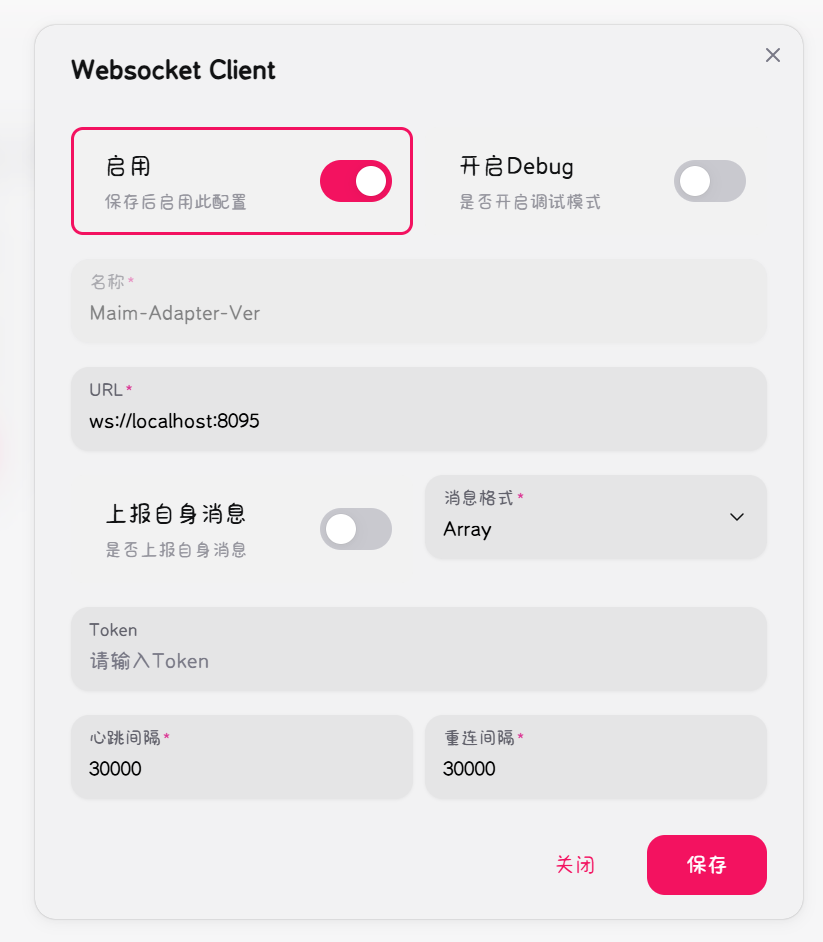
- 打开
MaiBot-Napcat-Adapter文件夹下的config.toml,配置[Napcat_Server]、[MaiBot_Server]、[Napcat]字段[Napcat_Server]字段的port,应该与Napcat设置的反向代理的url相同(这里是8095)[Napcat_Server]字段的heartbeat,应该与Napcat设置的反向代理的心跳间隔相同(注意,Napcat中的间隔为毫秒,填入时请转化为秒,这里是30)[MaiBot_Server]字段的port,应该与麦麦本体的.env中的PORT相同(此处为8000)
HOST=127.0.0.1
PORT=8000麦麦主程序.env文件中的这部分负责配置MaiBot监听的端口和地址。
[Napcat_Server] # Napcat连接的ws服务设置
host = "localhost" # Napcat设定的主机地址
port = 8095 # Napcat设定的端口
heartbeat = 30 # 与Napcat设置的心跳相同(按秒计)
[MaiBot_Server] # 连接麦麦的ws服务设置
platform_name = "qq" # 标识adapter的名称(必填)
host = "localhost" # 麦麦在.env文件中设置的主机地址,即HOST字段
port = 8000 # 麦麦在.env文件中设置的端口,即PORT字段- 其余字段请参考 Napcat Adapter 的配置指南
七、运行
使用 uv 运行 (推荐)
首先启动Napcat
随后进入麦麦本体的文件夹,使用 uv 运行
cd MaiBot
uv run python .\bot.py- 然后打开一个新的窗口,进入Adapter的文件夹,运行
cd MaiBot-Napcat-Adapter
uv run python .\main.pyTIP
uv run 会自动激活项目的虚拟环境并运行命令,无需手动激活虚拟环境。
使用传统方式运行
首先启动Napcat
随后进入麦麦本体的文件夹,运行
# 因为已经激活虚拟环境,无需再次激活
# .\venv\Scripts\activate
python .\bot.py- 然后打开一个新的窗口,进入Adapter的文件夹,运行
#激活在Maibot文件夹下的虚拟环境
..\Maibot\venv\Scripts\activate
python .\main.py